
Elementary OS er et stadig mer populært Linux-operativsystem, en som har et slående skrivebord. En viktig årsak til dette skrivebordsmiljøets trekk er docken, som alltid inneholder skjermbilder.
Det er lett å se hvorfor. Docken er et viktig aspekt av MacOS desktop-opplevelsen. Elementær OS Det er på tide å prøve noe nytt: Elementary OS Loki Det er på tide å prøve noe nytt: Elementary OS Loki Elementary OS er ikke din typiske Linux-distribusjon. Noen vil si at det ikke er en distro i det hele tatt. Men er Elementary virkelig et nyttig alternativ til Windows og MacOS som utviklerne hevder? Les mer etterligner dette utseendet, og bruker Pantheon-skrivebordsmiljøet til en god effekt. Det føles som macOS også. Mens Pantheon kan være tidkrevende å sette opp som et nytt skrivebordsmiljø, er det å installere en ny dock langt raskere og enklere.
Kanskje du har byttet til Linux fra macOS; eller kanskje du liker ideen om en dock. Uansett hva det er, vil disse fem skrivebordsbryggene for Linux hjelpe deg med å forbedre produktiviteten.
1. Docky
Hvis du ser etter en enkel dok, er dette verktøyet det for deg. Forutsatt følelsen av MacOS-docken, betraktes Docky som en av de beste løsningene på Linux. Faktisk stiler det seg selv "den beste docken, ingen penger kan kjøpe."
Enda bedre, Docky er både enkelt å installere og enkelt å bruke, og det har nylig blitt integrert i GNOME-skrivebordet. GNOME Explained: En titt på en av Linuxs mest populære stasjonære datamaskiner. GNOME Forklaret: En titt på en av Linux mest populære stasjonære du er interessert i Linux, og du har kommet over "GNOME", et akronym for GNU Network Object Model Environment. GNOME er en av de mest populære open source-grensesnittene, men hva betyr det? Les mer .
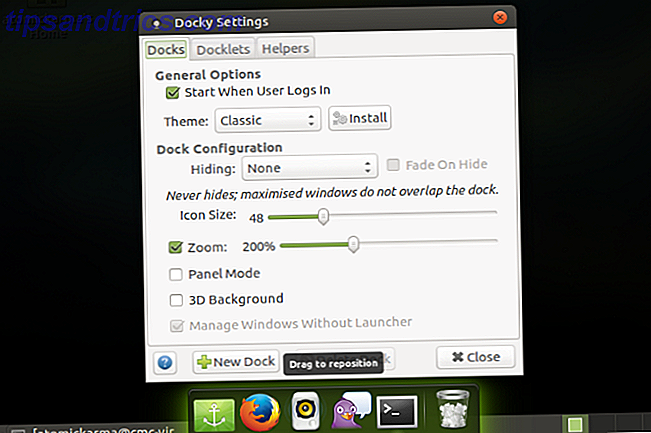
For å installere på Ubuntu, bare se i programvare senter. Alternativt kan du installere i kommandolinjen ved hjelp av
sudo apt-get install docky Fedora-brukere, i mellomtiden, kan bruke den vanlige yum-kommandoen:
su -c 'yum install docky' Hvis du ikke bruker Ubuntu eller Fedora, må du sjekke distros supportfora for mer informasjon.
Når Docky er installert, kan du legge til programmer i lanseringen, og velge fra et antall lommebøker. Disse widget-esque verktøyene kan vise værinformasjon, CPU-aktivitet, klokke og mer.
2. Avant Window Navigator (AWN)
Med denne docken installert, kan du forvente å kunne raskt starte og kontrollere favorittprogrammer. Eksterne applets kan også integreres, som er tilgjengelige via Synaptic Package Manager (og andre Linux-pakkeforvaltere Hvilken Linux Package Manager (og Distro) er riktig for deg? Hvilken Linux Package Manager (og Distro) passer deg? En viktig forskjell mellom De viktigste Linux distrosene er pakkeadministratoren, forskjellene er sterke nok til at det kan påvirke ditt valg av distro. La oss se på hvordan de ulike pakkelederne jobber. Les mer).
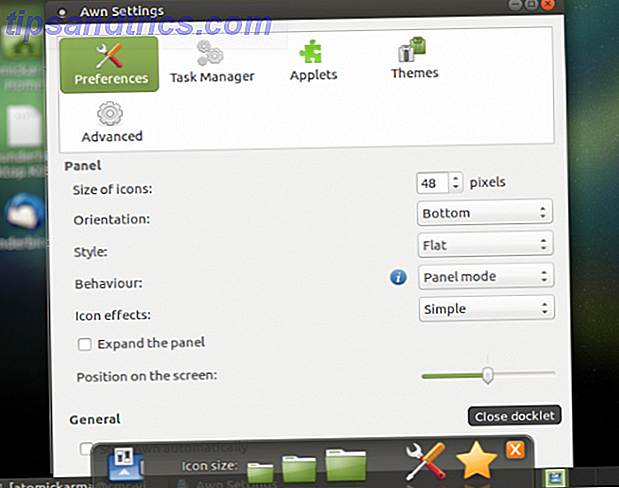
Fordi AWN ikke har blitt opprettholdt i noen tid, må du legge til et lager for å kunne installere det. For Ubuntu-lignende systemer, skriv inn:
sudo add-apt-repository ppa:nilarimogard/webupd8 Når lagringsplassen er lagt til, oppdater du bare og installer.
sudo apt update sudo apt install --install-recommends avant-window-navigator Hvis ikke, følg instruksjonene på GitHub-siden for å installere avhengigheter og bygge fra kilde.
Å bruke AWN er vanligvis en ok opplevelse, men det er ikke uten problemer. Som en eldre dockeløsning synes utviklerinteressen i prosjektet å ha gått ned de siste årene. Kort sagt, AWN ser ut til å ikke opprettholdes, men som det fortsatt fungerer har vi tatt med det her.
3. GLX Dock / Cairo Dock
Designet for å være lett, raskt og enkelt tilpasset dine preferanser, er GLX Dock (også kjent som Cairo Dock) designet for å være desktop-agnostiker. Dette betyr i utgangspunktet at det skal løpe i alle skrivebordsmiljøer.

GLX Dock vil støtte ditt valg av apper lagt til docka, samt gi varsler fra de aktuelle appene. Tilpassbare menyer (bakgrunn, form og støtte for ditt eget CSS 10 Enkle CSS-kodeeksempler Du kan lære om 10 minutter 10 enkle CSS-kodeeksempler du kan lære om 10 minutter Vi går over hvordan du lager et inline-stilark slik at du kan øve CSS-ferdighetene dine. Da flytter vi på 10 grunnleggende CSS-eksempler. Derfra kan fantasien din være grensen! Les mer) kan administreres fra config-panelet, sammen med tilleggstemaer og hurtigtastene.
For å installere må du legge til Cairo Dock PPA:
sudo add-apt-repository ppa:cairo-dock-team/ppa sudo apt-get update ... så installer:
sudo apt-get install cairo-dock cairo-dock-plug-ins 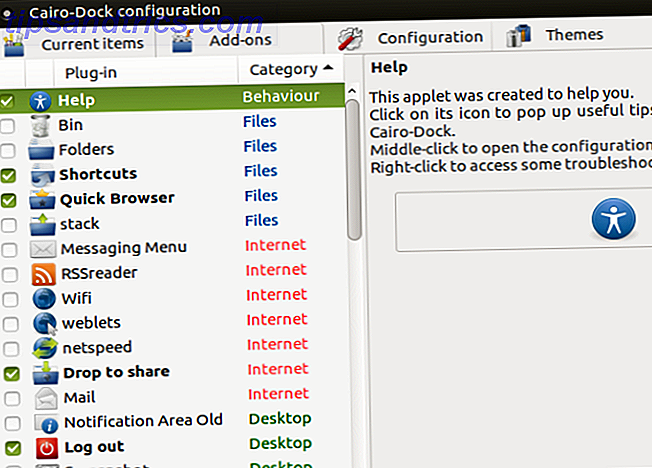
GLX Dock er overraskende enkelt å konfigurere (høyreklikk docken, velg Cairo-Dock> Meny) og bruk, og gjør den til en av de beste Linux-dockingsalternativene i denne listen.
4. Plank
Hevder å være den enkleste havnen på planeten, er Plank sikkert lett. Den kan også konfigureres og leveres forhåndsinstallert på noen versjoner av Ubuntu, for eksempel MATE.
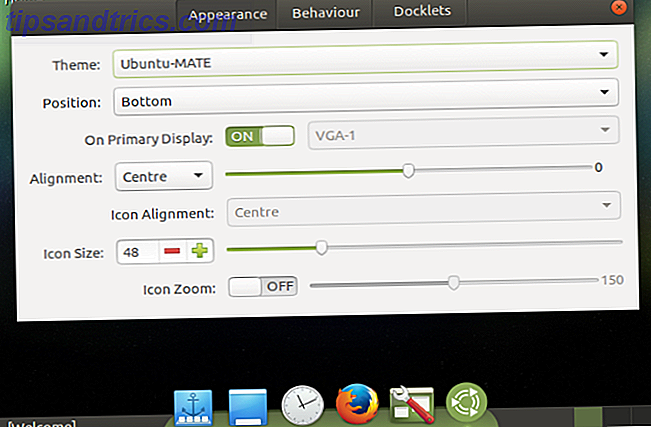
Vanligvis er installasjonen via en PPA:
sudo add-apt-repository ppa:ricotz/docky Når dette er gjort, oppdater og installer.
sudo apt-get update sudo apt-get install plank Når du er installert, kan du administrere konfigurasjonen enten ved å klikke på Plank-ikonet og justere innstillingene, som illustrert ovenfor.
Endringer kan også gjøres via en tekstfil:
sudo nano ~/.config/plank/dock1/settings Her kan du endre ulike innstillinger. For eksempel kan ikonstørrelsen redigeres:
IconSize=48 Det er også en HideMode-innstilling:
HideMode=1 Alternativ 1 vil gjerne skjule docken. Alternativer er 0 (gjemmer seg deaktivert), 2 (automatisk skjul) og 3 (dodges aktivt vindu). Du kan også endre posisjonen til Plank-dokken:
Position=3 Dette er bunnen av skjermen. Venstre er 0, høyre er 1, og topp er 2. Bla gjennom konfigurasjonsfilen for andre alternativer.
Enkel å bruke og grei å konfigurere, er Plank en tilfredsstillende desktop docking opplevelse.
5. DockBarX
Kanskje den mest fleksible av alle alternativene i denne rundboken, er DockbarX designet som en lett oppgavelinje som også kan erstatte panel. Og flere andre ting:
- En frittstående dock (kjent som DockX)
- En Avant Window Navigator-applet
- En Xfce 4-panel applet
- En MATE-panelapplet
- En GNOME 2-panel applet
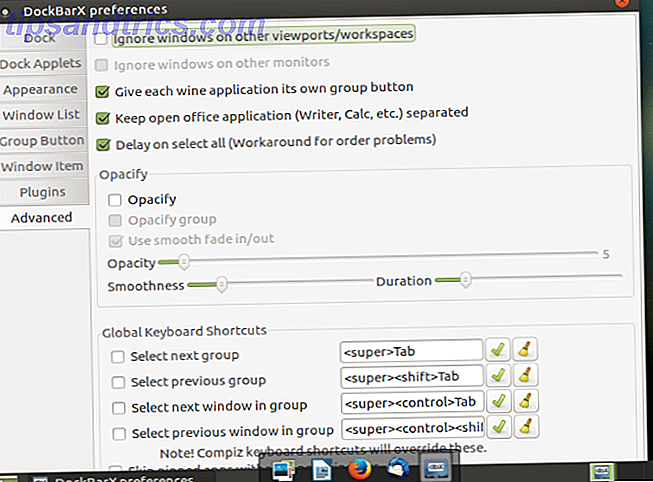
Installasjon igjen krever at en PPA er installert først:
sudo add-apt-repository ppa:dockbar-main/ppa Venter alltid på PPAs installasjon, og kjør deretter oppdateringen og installer.
sudo apt-get update sudo apt-get install dockbarx For bruk på Xfce-skrivebord, må du:
sudo apt-get install xfce4-dockbarx-plugin Bruk GitHub-instruksjonene for hele listen over avhengigheter for en manuell installasjon. Du kan også tema kaien med
sudo apt-get install dockbarx-themes-extra Når du har installert, får DockbarX opp og kjører med
dockx ... eller åpne den fra menyen (vanligvis tilbehør).
DockX er svært konfigurerbar. Ikke bare du bruker det som en dock, det gjør også en god jobb som en Unity-style launcher (nyttig hvis du er lei deg for at Unity blir forlatt Hvilke Ubuntu Unity Fans kan gjøre for å beholde ditt favorittgrensesnitt Hvilke Ubuntu Unity Fans kan gjøre for å Behold ditt favorittgrensesnitt Ubuntu Unity-grensesnittet går bort. Så hva er en Unity lover å gjøre? Heldigvis er grensesnittet ikke borte for alltid - Unity lever på, med andre måter å skape et lignende utseende. Les mer). Denne og andre funksjoner kan konfigureres ved å høyreklikke på DockX-linjen og velge Egenskaper, eller ved å åpne vinduet DockbarX-preferanser fra Tilbehør- menyen.
Hvorfor installere en dock?
Selv om de kan gjøre at Linux-skrivebordet ser ganske sexy ut, er det egentlig ikke grunnen til å installere en dock. Hovedargumentet til fordel for en kompakt skrivebordsopptaker er produktivitet. Kan du gjøre mer med en brygge?
Ja, det kan du selvfølgelig. Men du må sørge for at appene og verktøyene du bruker regelmessig, er lett tilgjengelige fra den. I tillegg er det posisjon (bunnen av skjermen, sider eller topp) viktig, som er størrelsen. Det er også spørsmål om automatisk skjulforsinkelse.
Hvis den valgte Linux-dokken tilbyr kontroll over disse tingene, bør du kunne øke produktiviteten.
Har du prøvd en Linux dock? Har du kjøpt på en, og funnet en du liker ovenfor? Prøv en ut, og fortell oss hva du synes!
Image Credit: Pheniti Prasomphethiran via Shutterstock.com


![Hvorfor TRIM er viktig å solid state harddisker? [Teknologi forklart]](https://www.tipsandtrics.com/img/technology-explained/816/why-trim-is-important-solid-state-hard-drives.jpg)
